При монтаже видеороликов часто приходится заменять звуковую дорожку, например, когда она записана отдельно или нужно наложить музыку на видеоряд. Возможность приглушить звук полностью или частично есть во множестве программ-редакторов, но если вы с подобными задачами раньше не сталкивались, то у вас вполне может возникнуть вопрос как убрать звук из видео, ведь не во всех программах и приложениях функция прописана очевидно. В этой статье мы максимально подробно рассмотрим, как убрать музыку из видео на компьютере при помощи программы и в онлайн-редакторе, а также коснемся вопроса, как сделать видео без звука на смартфоне на Android и на iPhone/iPad при помощи простых и удобных мобильных приложений. После прочтения вы сможете не только убрать, но и легко заменить аудиодорожку на видеозаписи на другую самостоятельно буквально за несколько минут.
Как убрать музыку из видео на компьютере
На компьютере работать с видео и звуком удобнее всего, и если вы планируете часто этим заниматься, то рекомендуем взять себе на вооружение подходящее приложение из списка ниже. Дело в том, что компьютерные программы мощнее и функциональнее мобильных аналогов, и вы вполне сможете купить один хороший редактор и работать в нем не только со звуком, но и с картинкой. Для вашего удобства мы подготовили мини-инструкции по тому, как убрать музыку из видео в каждой из рассмотренных десктопных программ.
Как удалить звук из видео в пару кликов? Легко!
Плюсы
- Дружелюбный интерфейс на русском языке и качественная справка
- В программе можно удалить фоновый звук с видео нажатием одной кнопки и тут же наложить новую аудиодорожку
- Пользователю доступны библиотека эффектов, переходов, музыки для свободного использования, фонов, заставок, титров и стикеров – очень пригодится для монтажа
Минусы
- Для полноценной работы с программой нужно купить лицензию
Инструкция
- Скачайте и установите программу Movavi Video Editor на свой компьютер.
- Нажмите в главном окне на кнопку Новый проект → Добавить файлы, и выберите в открывшемся диалоговом окне нужное видео. Редактор поддерживает практически все существующие форматы и не имеет ограничений на объем и длительность ролика.
- В нижней части окна на Шкале времени найдите и нажмите иконку громкоговорителя – она станет перечеркнутой и звуковая дорожка отключится.
- Для добавления новой звуковой дорожки снова нажмите Добавить файлы и загрузите аудио в MP3, WAV или другом формате.
- Отрегулируйте положение новой звуковой дорожки относительно видеоряда на Временной шкале.
- Нажмите кнопку Сохранить, выберите папку для экспорта готового видео и нажмите Старт.
Sony Vegas PRO
- Вегас Про – это многофункциональный универсальный редактор, в котором можно как вырезать звук из видео, так и наложить новый, не используя других программ
- Звуковую дорожку можно настраивать по громкости и накладывать несколько аудио друг на друга
- Для полноценной работы с редактором нужно покупать недешевую лицензию
- Интерфейс немного перегружен кнопками, новичку может показаться сложным
- Скачайте и установите программу на компьютер.
- Добавьте видео в редактор, нажав соответствующий пункт меню.
- Найдите в рабочей области в нижней части окна программы звуковую дорожку и нажмите напротив нее значок отключения звука – синий перечеркнутый круг.
- В меню File выберите Экспортировать, чтобы сохранить результат в нужном формате.
iMovie
- Нативный интерфейс в стиле Mac OS, благодаря чему легко сориентироваться в меню, вкладках и горячих клавишах
- Множество функций, включая удаление и замену аудио в видеофайле
- Только на Mac, нет версии программы для Windows
- Не поддерживает удаление звука частично, можно только отключить звуковую дорожку полностью у всего ролика
- Запустите скачанное приложение iMovie.
- Создайте Новый проект и нажмите Фильм, чтобы выбрать нужное видео из памяти устройства.
- Кликните на Шкалу времени,чтобы вокруг трека появилась желтая рамка, и сдвиньте ползунок громкости до упора влево.
- Сохраните результат.
Windows Movie Maker
- Самый простой и доступный редактор для Windows старых версий
- Русский интерфейс
- Программа не поддерживается и недоступна для легального скачивания на новые версии Windows
- На компьютерах с хорошей мощностью редактор тормозит так же, как и на медленных, что связано с недостаточно высоким качеством оптимизации программы
- Запустите Windows Movie Maker.
- Загрузите в интерфейс программы видео для редактирования.
- Перетащите видео в рабочую область на раскадровку при помощи мыши.
- Кликните правой кнопкой мыши на видео в раскадровке и выберите в открывшемся меню пункт Выключить.
Final Cut Pro
- Обрезать звук в видео можно в пробной версии программы
- Помимо работы со звуком, в редакторе много других полезных для монтажа функций
- Лицензия на полную версию платная и недешевая – $299.99
- Разобраться с некоторыми возможностями очень непросто, а справочная информация есть только на английском
- Запустите скачанный редактор Final Cut Pro.
- Импортируйте ролик в рабочую область, воспользовавшись соответствующим пунктом меню.
- Выделите видео в рабочей области кликом на него и зажмите комбинацию клавиш Shift+G, чтобы разделить аудио и видеоряд.
- Выделите отрезанную звуковую дорожку и удалите.
- Экспортируйте результат.
Как сделать видео без звука онлайн
Когда убрать звук из видеозаписи нужно разово или по каким-то причинам нет возможности установить на устройство программу-редактор, можно воспользоваться специальными онлайн-сервисами. Учтите, что зачастую в таких сервисах можно только убрать звук, а для всего остального потребуется искать другой инструмент, что неудобно, когда нужно выполнить какие-то дополнительные действия с роликом: обрезать, изменить формат, сжать, записать или наложить другой звук.
Как удалить звук из видео без сторонних программ в Windows 10
Audio Remover
- Сервис полностью бесплатный и устанавливает ограничение только на размер загружаемого файла
- Интерфейс на русском языке, при этом кнопок мало – запутаться сложно, даже если вы совсем новичок
- Иногда даже при высокоскоростном соединении загрузка видео происходит очень медленно
- В сервисе не получится работать с длинными видеозаписями в высоком качестве, потому что размер загружаемого ролика ограничен 500 мегабайтами
- Откройте сайт в браузере.
- Нажмите Просмотреть и в открывшемся диалоговом окне выберите то видео, из которого хотите убрать звуковую дорожку.
- Нажмите кнопку Загрузить видео.
- Дождитесь, пока процесс завершится, и скачайте результат по ссылке, которая отобразится на странице.
Clideo
- Удаляет звук из видео по нажатию всего одной кнопки
- Перед скачиванием результат можно просмотреть в браузере, чтобы убедиться, что процесс завершился без ошибок
- Когда соединение с Интернетом медленное или ограничен трафик пользоваться сервисом достаточно сложно
- Нельзя убрать звук частично, только полностью всю звуковую дорожку от начала и до конца
- Откройте сайт в браузере, желательно в Google Chrome.
- Нажмите голубую кнопку Выберите файл, чтобы загрузить видео из памяти устройства, или наведите на стрелку на кнопке – отобразится выпадающее меню со списком облачных сервисов для удаленной загрузки.
- Подождите несколько секунд, в зависимости от размера загруженного видео, пока завершится обработка на сервере.
- Просмотрите результат в окне браузера и скачайте его себе или сохраните в облако.
VI-editor
- Интерфейс на русском языке и достаточно простой для того, кто раньше ни с чем подобным не сталкивался
- На главной странице сервиса детальная справка по возможностям
- Обработка происходит медленно, в сравнении с описанными выше сервисами, независимо от скорости вашего соединения с Интернетом
- На загрузку и скачивание нужно тратить трафик, если он ограничен, это может быть очень накладно
- Откройте в браузере сайт сервиса.
- На главной странице нажмите кнопку Загрузить файл и в открывшемся окне выберите видео, с которым будете работать.
- В появившейся на экране после окончания загрузки временной шкале видео/аудио выделите мышкой область, для которой хотите приглушить звук, и в меню Действия выберите пункт Убрать звук.
- Выберите файл и в меню Действия нажмите на пункт Скачать, чтобы сохранить результат обработки в память устройства.
Как вырезать звук из видео на телефоне
На фоне популяризации видеоблогов и ТикТока все больше людей превращают свои смартфоны в полноценные инструменты для создания контента. Благо, приложений для отключения звука из видео и наложения новой аудиодорожки достаточно и на iPhone, и на Андроид. Рассмотрим самые удобные, популярные и рейтинговые.
Movavi Clips: Android, iOS
- Интуитивно-понятный интерфейс, отлично адаптированный для мобильных экранов разной диагонали
- Функция удаления звука из видео реализована в касание, равно как и наложение новой звуковой дорожки
- Собственная библиотека звуков, доступная по подписке
- Для доступа ко всем звукам в библиотеке нужно оформлять платную подписку
- На бюджетных смартфонах обработка может занимать по несколько минут
- Скачайте и установите Movavi Clips на свой смартфон либо на планшет.
- Откройте в программе нужное видео, воспользовавшись соответствующей кнопкой с иконкой плюса.
- Нажмите кнопку Начать редактирование.
- В левом блоке меню выберите блок Аудио и при помощи ползунка снизьте до нуля громкость аудиодорожки клипа.
- Нажмите на Плюс, чтобы наложить новую звуковую дорожку на обрабатываемое видео.
- Обрежьте ее при помощи функции Ножницы, если она длиннее, чем нужно.
- Нажмите Сохранить, чтобы выполнить объединение видео с аудио и экспортировать получившийся файл в галерею устройства.
VivaVideo: Android, iOS
- Базовые возможности, включая удаление звуковой дорожки из видео, доступны в бесплатной версии без подписки
- Много функций для работы с видео
- Поддерживается запись новой звуковой дорожки прямо в приложении – может пригодиться видеоблогерам и тем, кто монтирует дайджесты или готовит презентацию
- Все этапы обработки происходят крайне медленно в Android-версии, причем от мощности устройства это никак не зависит
- В бесплатной версии очень много навязчивой рекламы, что делает использование редактора не очень комфортным
- Откройте заранее установленный на устройство редактор VivaVideo.
- Загрузите в него файл для обработки.
- Нажмите на рабочей области на раскадровку видео, чтобы отобразилось контекстное меню управления дорожкой.
- В меню найдите опцию Редактирование звуков.
- В настройках аудиодорожки тапните на значок звука, чтобы полностью его отключить.
- Сохраните обработанное видео в память устройства.
VideoShow: iOS
- Много функций, помимо удаления звука из видео, которые могут пригодиться при монтаже видеоблога, клипа или презентации
- При том, что внутри приложения есть подписка, даже в бесплатной версии не слишком много назойливой рекламы
- Базовые возможности доступны без платной подписки
- Маленькая библиотека эффектов и почти все они платные
- У некоторых пользователей со старых версий iOS случаются проблемы с экспортом готового видео – результат сохраняется не полностью
- Загрузите в магазине приложений VideoShow и откройте его на устройстве.
- Нажмите Редактирование и в открывшейся Галерее выберите то видео, из которого вам нужно убрать звуковую дорожку, и нажмите Начать.
- В нижней части окна редактора откройте вкладку Музыка.
- Нажмите на пункт Удалить оригинальный голос, чтобы полностью заглушить звук в видео.
- На том же экране можно выбрать из доступных на устройстве звуковых дорожек новую, которая будет наложена вместо существующей на видео. При этом оригинальная все равно будет полностью перекрываться.
- В верхней части окна редактора нажмите на иконку дискеты, чтобы сохранить результат обработки в галерею устройства.
Google Фото
- Приложение по умолчанию установлено в большинстве смартфонов на Android, поэтому его не нужно отдельно скачивать
- Обработка происходит быстро и копия видео с удаленным звуком мгновенно сохраняется не только во внутреннюю память, но и в облако в авторизованный аккаунт
- После удаления звука не происходит конвертации видео и качество сохраняется оригинальным
- В приложении нет такого разнообразия функций, как в других рассмотренных в статье редакторах, поэтому для полноценной работы с видео оно не очень подходит
- Звук из видео в Google Фото можно удалить, но нельзя добавить новую аудиодорожку вместо приглушенной
- Откройте на смартфоне или планшете приложение Google Фото.
- Выберите в ленте то видео, с которым будете работать, и нажмите под ним кнопку Изменить.
- В загрузившемся редакторе на нижней панели нажмите на иконку отключения звука, чтобы полностью приглушить оригинальную звуковую дорожку.
- Нажмите Сохранить копию, для сохранения в галерею устройства и в облако Google Drive копии ролика без звука.
Для того, чтобы выбрать максимально подходящий вам инструмент для удаления звука из видео и, если нужно, наложения новой аудиодорожки, желательно попробовать хотя бы несколько вариантов. Чтобы вы еще до установки или перехода на страницу онлайн-видеоредактора могли оценить сложность его использования, мы подготовили для вас инструкции. Но все же лучше один раз испытать, чем сто раз прочитать. Разумеется, не обязательно пробовать все, именно для этого в статье выделены плюсы и минусы программ и приложений. Рекомендуем для профессиональной обработки все же выбирать десктопные решения, при всем том изобилии возможностей, которые дают мобильные приложения и онлайн-сервисы, максимально удобство работы и качество результата зачастую удается добиться только работая с видео на компьютере.
Источник: www.movavi.ru
Как убрать звук из видео: рабочие способы [инструкция]

Доброго дня!
В некоторых случаях требуется удалить (можно еще сказать «заглушить») звук в видеофайле.
Например, вы записали ролик, но на нем слышны посторонние шумы: шорохи, кашель, чьи-то разговоры и пр. Возможно, вы просто хотите сделать интересный ролик на основе какого-то кадра из фильма, и вам нужно удалить оригинальный разговор актеров.
Так вот, решить подобную задачу сейчас не так сложно, как это было лет эдак 15 назад. На всё про всё вам понадобиться несколько минут свободного времени и одна из программ (которые я представлю ниже). Статью оформлю в виде небольшой инструкции с пояснением каждого шага.

Также в помощь!
Как убрать шум микрофона из аудио: 3 способа — см. инструкцию .
Способы удаления звука из видео
Вариант 1: с помощью видеоредактора
Этот способ, пожалуй, один из самых простых и универсальных: т.к. позволяет обработать видео любого размера, качества, попутно заменив музыку на другую (если это необходимо).
Кроме этого, видеоредактор позволяет одновременно с вышеперечисленным изменить саму видео-дорожку: вырезать все лишнее, добавить субтитры, эффекты и пр.
Видео-Монтаж
В своем первом примере покажу удаление всех звуков из видео в редакторе «Видео-Монтаж» . Ссылка на программу представлена ниже .
Видео-Монтаж
Официальный сайт: https://video-editor.su/
Простой видеоредактор для начинающих пользователей. Отличается от остальных продуктов продуманным интерфейсом: все действия в нем выполняются по шагам!
Также стоит отметить, что программа поддерживает все самые популярные форматы аудио и видеофайлов (всего их более 500!): MP4, AVI, DIVX, MKV, MP3 и т.д.
1) Итак, после установки и запуска редактора — выберите создание нового проекта (см. скрин ниже ).

Новый проект (Видео-Монтаж 9.25)
2) Далее добавьте в программу свое видео (можно несколько файлов сразу). Обратите внимание, что каждый добавленный файл будет отображаться на видео-дорожке в нижней части окна программы.

Добавить видео и фото (Видео-Монтаж 9.25)
3) После кликните правой кнопкой по дорожке в нижней части окна и выберите опцию «выключить звук» .
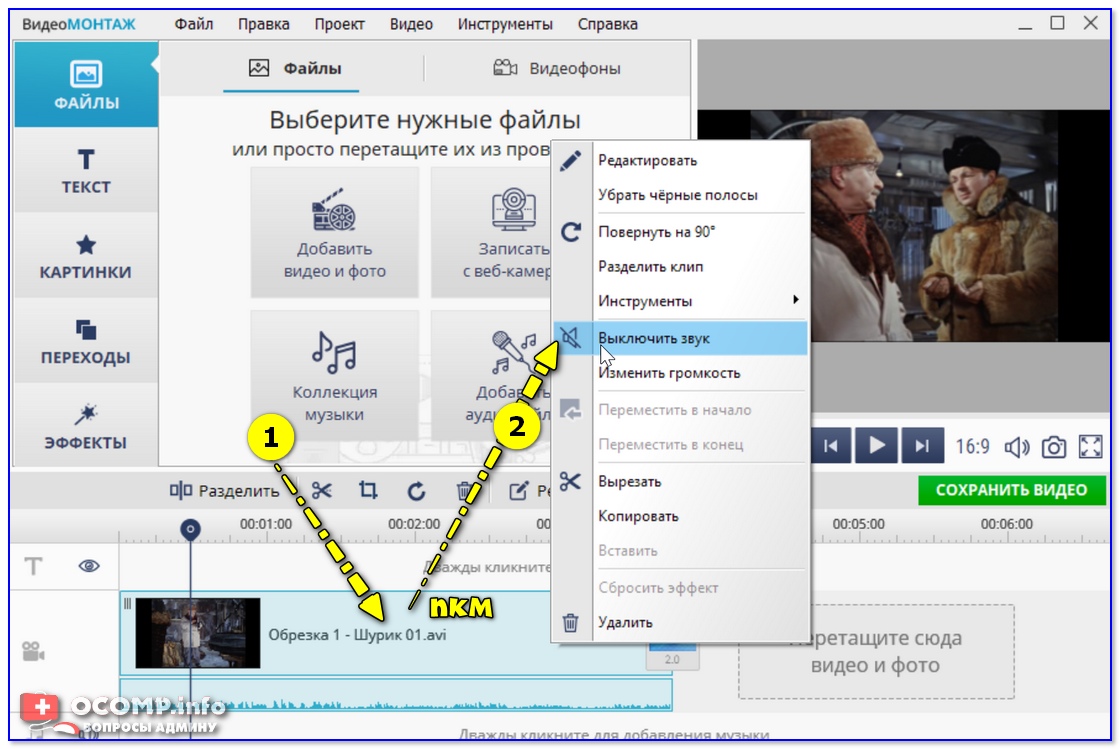
Выключить звук — Видео-Монтаж 9.25
4) Если звуковая дорожка была «выключена» — вы должны увидеть красный перечеркнутый значок динамика (примерно, как у меня на скриншоте ниже ).
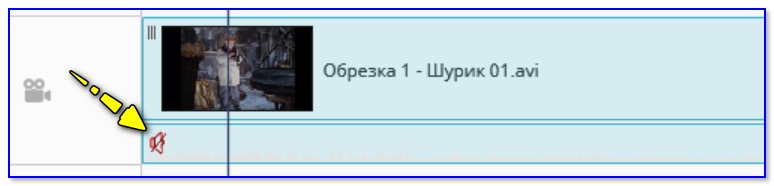
5) Если вам нужно вместо «старого» звука в видео вставить новый — зайдите в раздел «Файл» и добавьте новую фоновую музыку.
Примечание : в рамках нашей задачи этот пункт не обязателен, можете просто пропустить его.
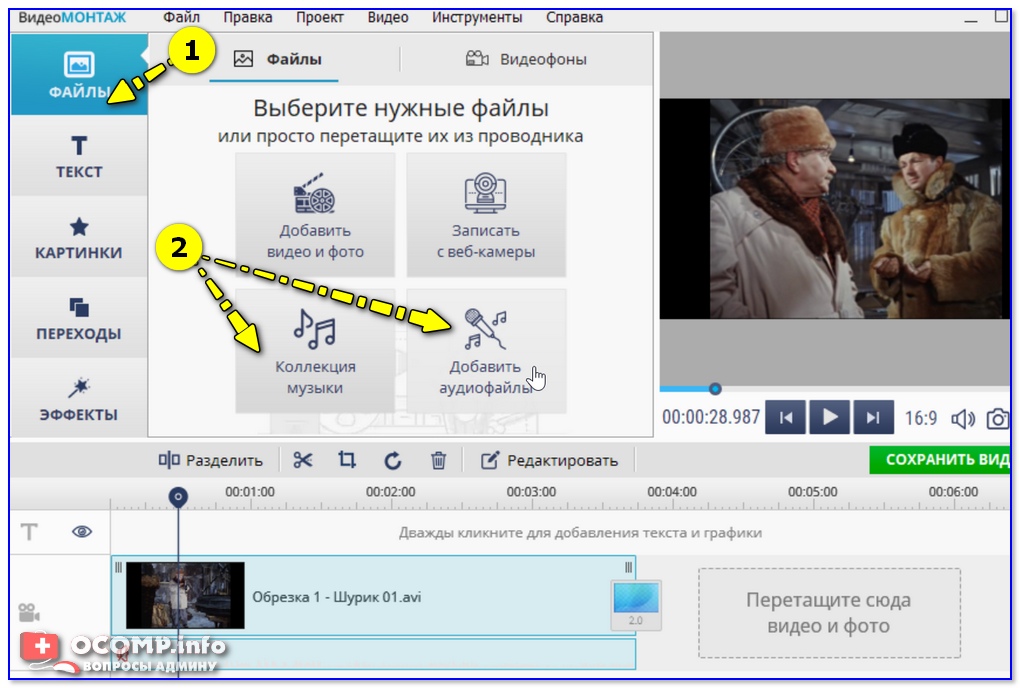
Файл — коллекция музыки
6) Для сохранения отредактированного видео — нажмите по кнопке «Сохранить видео» и выберите вариант «Создать AVI-видеофайл» (он наиболее предпочтительный и универсальный ).
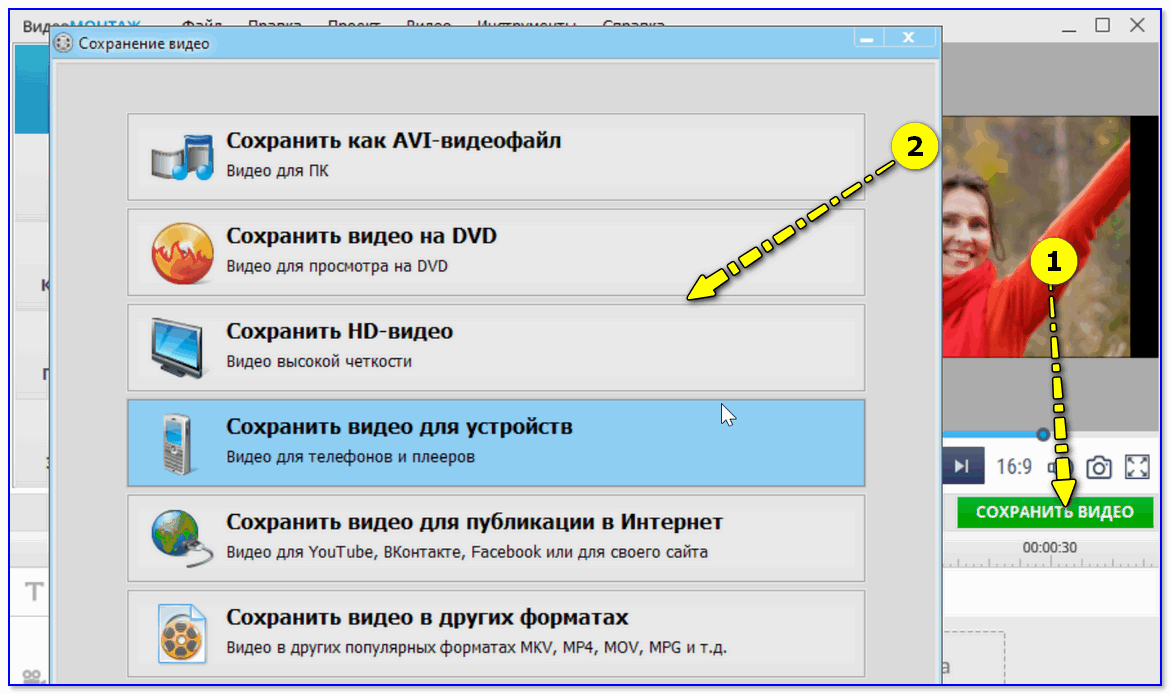
Сохранить видео как AVI — Видео-Монтаж 9.25
7) Последний шаг: осталось настроить степень сжатия, выбрать кодек и начать процедуру конвертирования. Время сжатия зависит от длины видео, выбранного кодека, производительности ПК и пр.
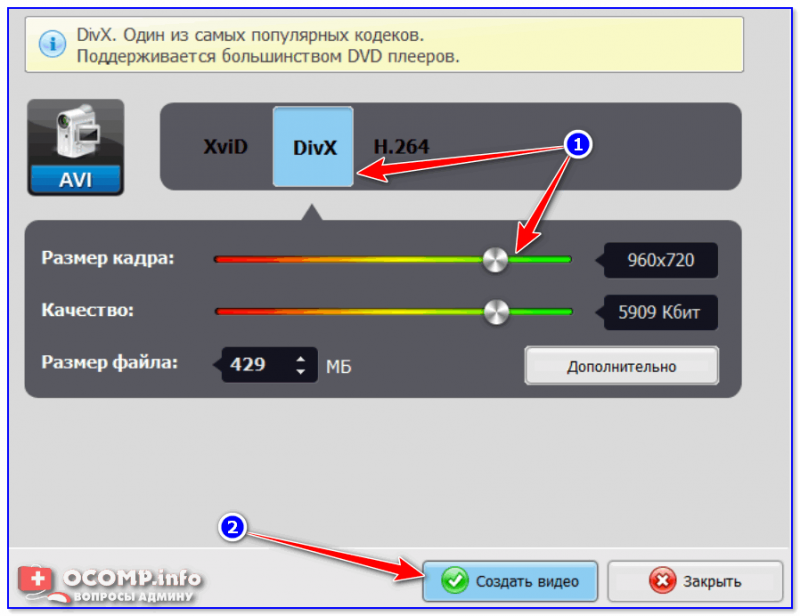
«Комбайн» Movavi Video Suite
Тоже весьма мощный видеоредактор, позволяющий создавать целые фильмы (чем удобен: есть практически всё в комплекте — от записи видео и скриншотов, до их обработки).
Для нашей задачи, разумеется, он тоже подойдет! Кратко рассмотрю ниже, как в нем сделать сию операцию.
1) После установки и запуска программы — нужно создать новый проект и добавить в него видео. Далее перенести добавленные файлы на дорожку (в нижней части окна ).
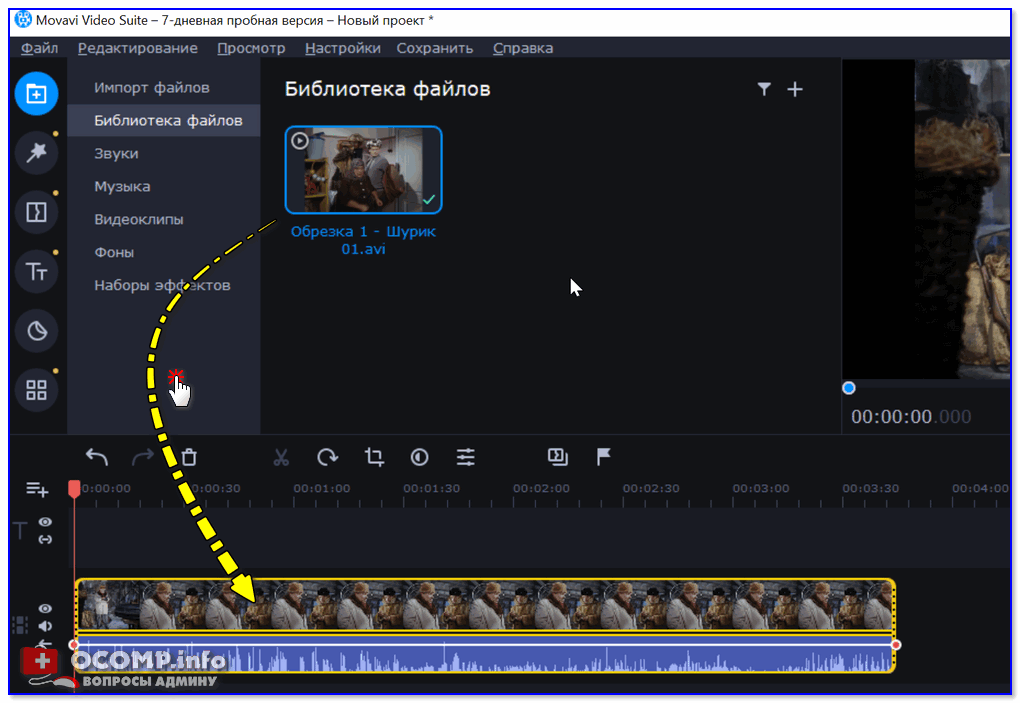
Перетаскиваем файл на дорожку
2) После нажать правой кнопкой мыши (ПКМ) по видеодорожке (в нижней части окна) и активировать опцию «открепить аудио» .
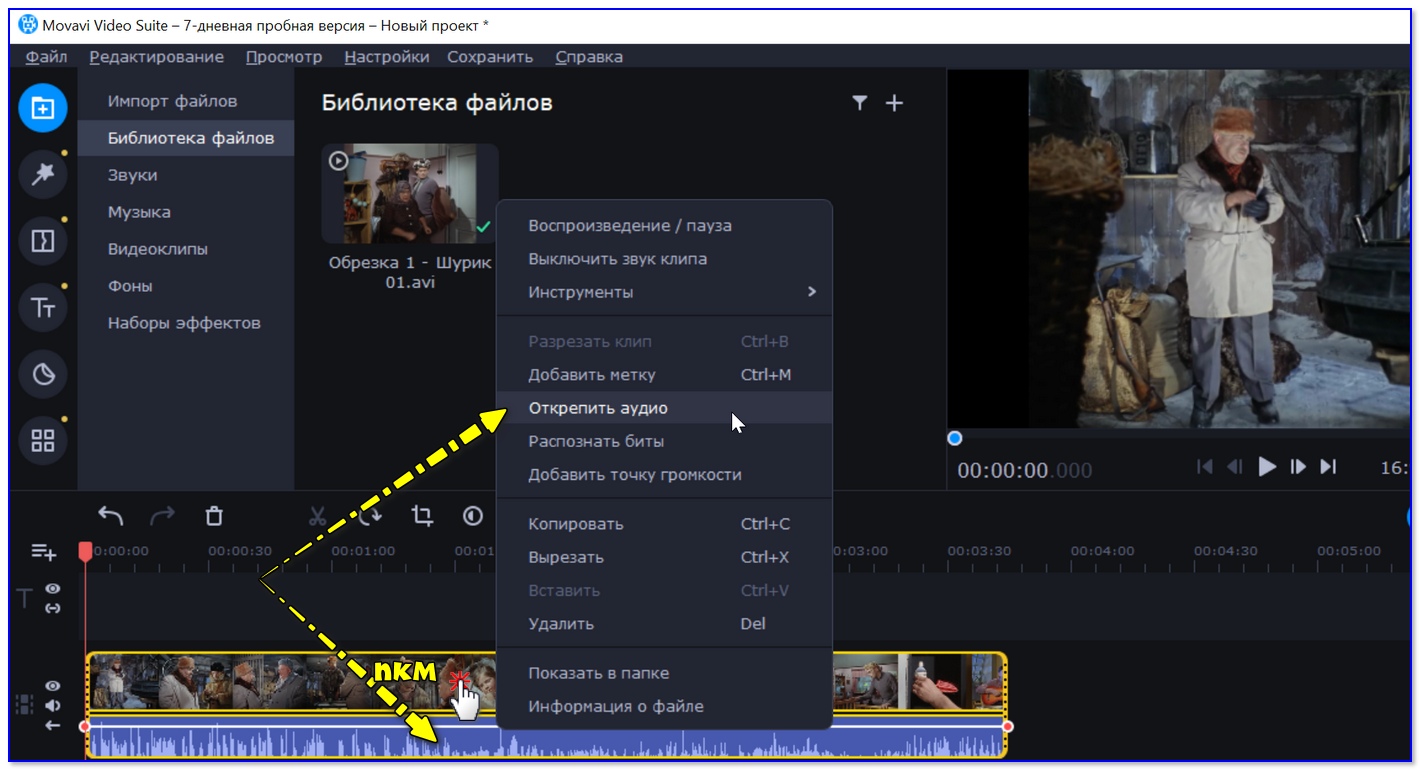
3) Затем у вас должно стать 2 дорожки: видео и аудио. Теперь необходимо нажать правой кнопкой мыши по аудио-дорожке и удалить ее!
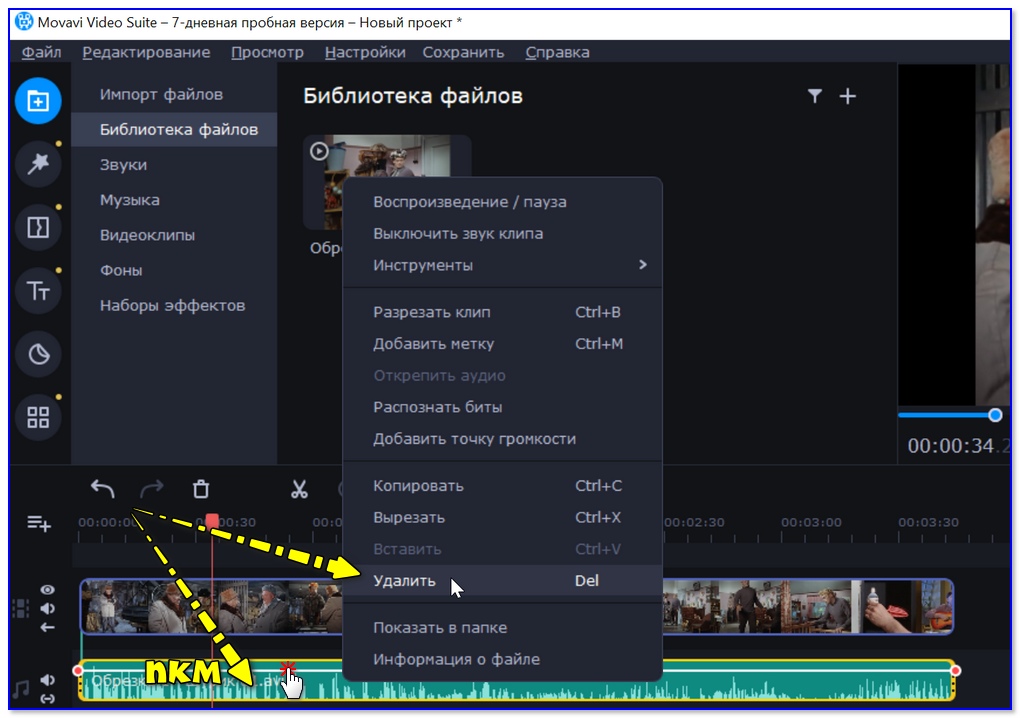
См. скрин ниже в помощь: как было, и как стало! Разумеется, после удаления аудио-дорожки — звука при просмотре вашего ролика не будет!
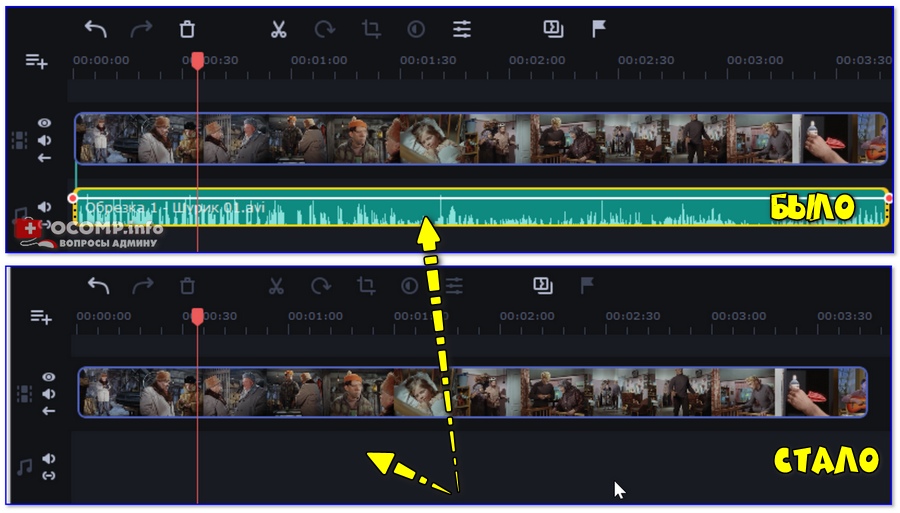
Теперь аудио-дорожки нет (тишина)
4) Ну и последний момент: сохранение ролика. Здесь без комментариев.
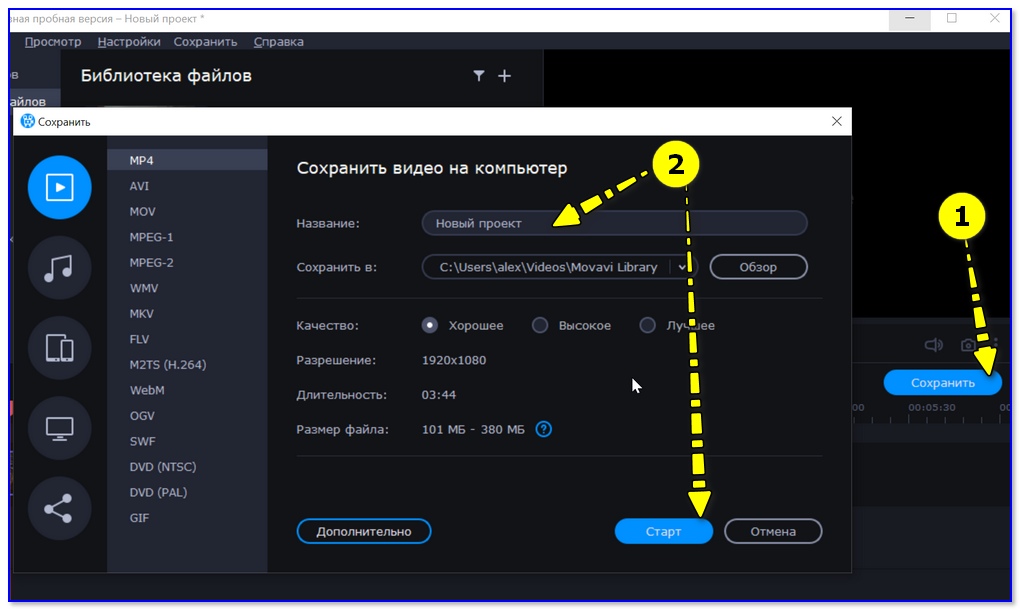
Вариант 2: с помощью конвертеров
Программы-конвертеры помогают перегнать видео из одного формата в другой, скажем из WMV в MP4. В некоторые конвертеры также встроены дополнительные функции по работе с тем же звуком.
Собственно, ниже я отмечу несколько конвертеров, где наша задача выполняется максимально просто и быстро.
Примечание : разумеется, требовать от программ подобного толка чего-то больше, чем простое удаление звука — нельзя.
В программе VDSC Video Converter
1) Установка конвертера стандартна (не рассматриваю). После его запуска добавьте необходимое видео и кликните по кнопке «Изменить профиль» (пример на скриншоте ниже).
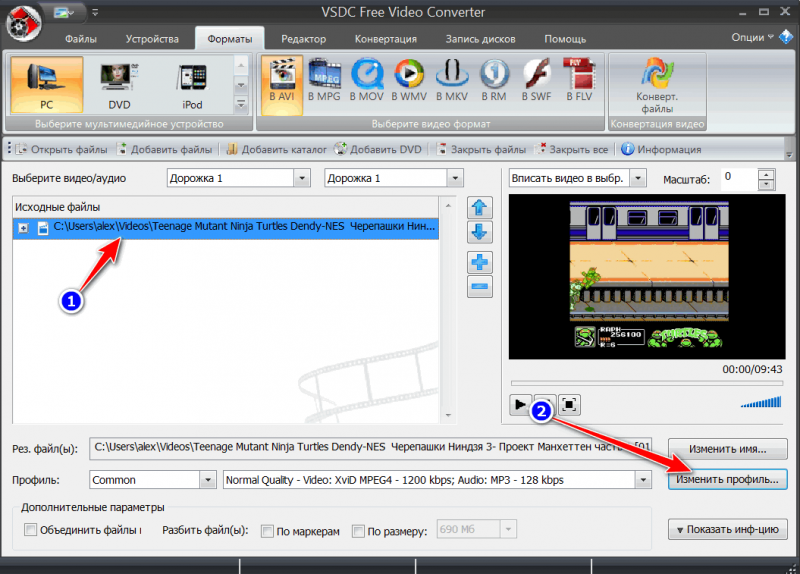
Изменить профиль (VCDC Video Converter)
2) Напротив строки «Аудио-кодек» поставьте значение «No Audio» (это означает «Без аудио»). Нажмите «Применить» .
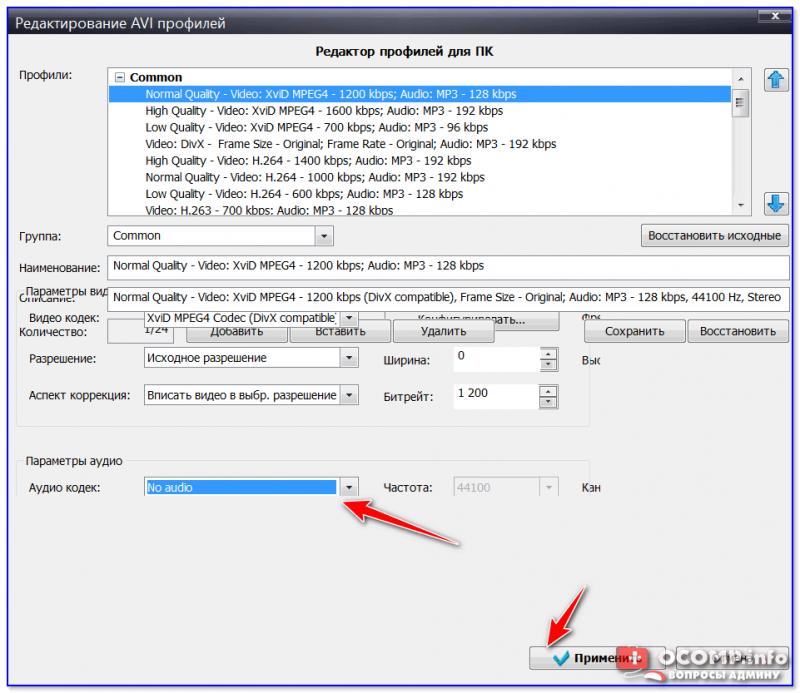
No Audio — без аудио
3) После чего перейдите в раздел «Конвертация» и запустите процесс (по умолчанию отконвертированный файл будет сохранен в том же каталоге, что и исходный. ).
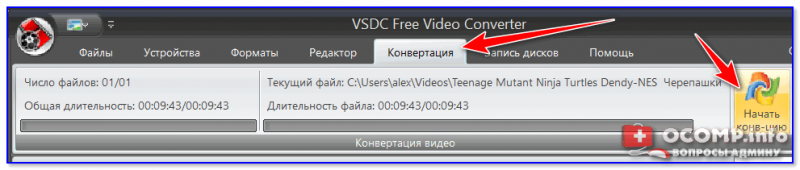
В программе Видео-Мастер
1) После запуска программы нажмите по кнопке «Добавить» и укажите видео, в котором вам требуется заглушить звук.
2) После нажмите по инструменту «Обработка / Работа со звуком / Удалить звук из видео» . Пример на скриншоте ниже.
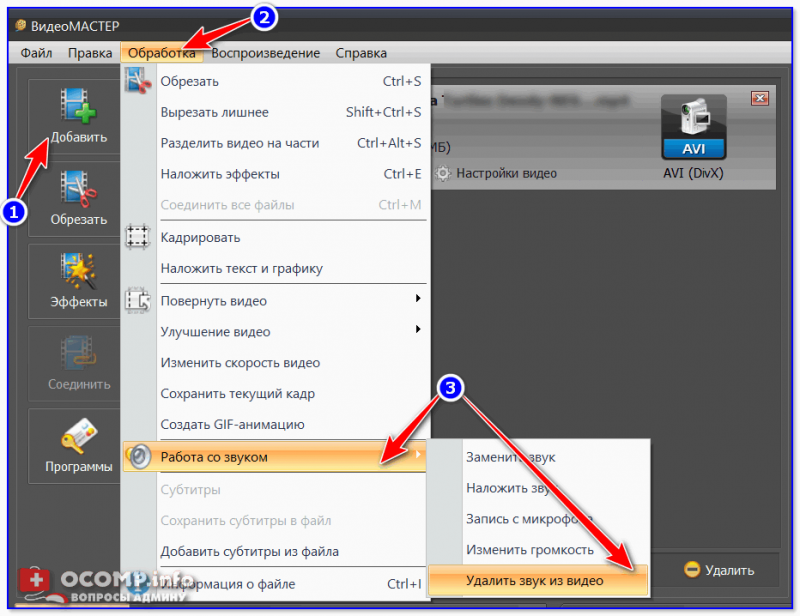
Удалить звук из видео / Видео-Мастер
3) Обратите внимание, что напротив видеофайла появится примечание — «Без звука» (пример ниже).

4) Далее укажите кодек, папку (где будет сохранен новый файл) и нажмите по кнопке «Конвертировать» .
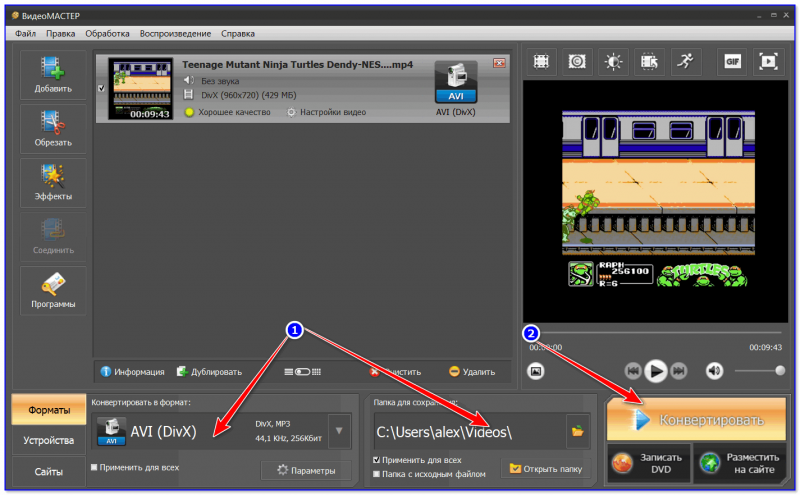
Выбор формата и места сохранения
5) После указания степени сжатия программа создаст новое видео без звука. Весьма быстро и удобно!
В программе Freemake Video Converter
Полное описание программы (+ ссылка на загрузку)
Примечание : в бесплатной версии этой программы после конвертирования будет добавлена надпись по центру видео (не очень приятная «штука». ).
1) После запуска конвертера — нажмите по кнопке «Видео» в верхнем меню программы и добавьте нужные файлы.
Затем, рядом со значком звука, установите режим «Нет аудио» (как показано на моем скрине ниже), и в нижней части окна выберите формат, в который сожмете видео. Чаще всего выбирают «AVI».

2) Далее можно указать параметры сжатия (если необходимо), выбрать папку для сохранения и начать процедуру конвертации. Программа ненавязчиво предложит приобрести полную версию.
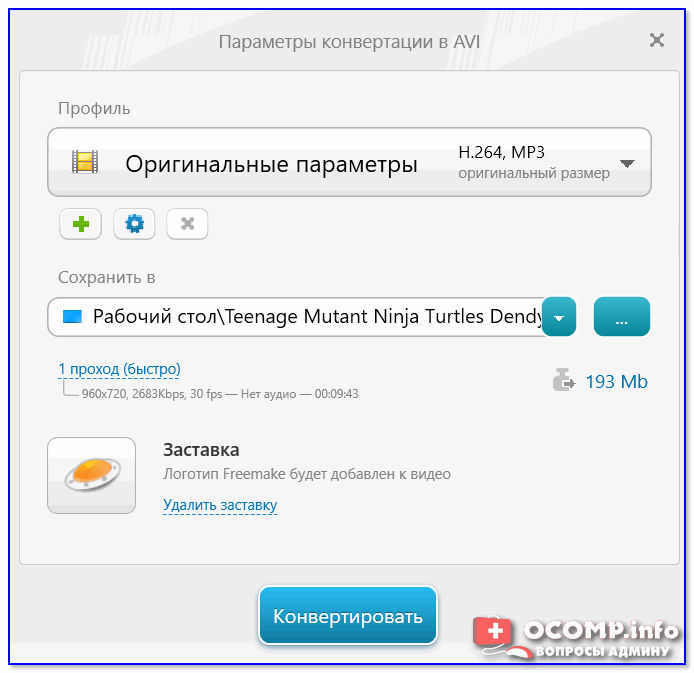
Вариант 3: с помощью онлайн-сервисов
Этот способ удобен для конвертирования небольших роликов, которые можно загрузить не только с ПК, но и даже с телефона.
Однако не могу не предупредить, что, загружая видео на подобные облачные сервисы — вы рискуете тем, что ваш файл может оказаться не в «тех» руках (по крайней мере, те видео, которые вы не хотите показывать посторонним — обрабатывайте вышеприведенными способами).
- https://cloudconvert.com/
- http://www.audioremover.com/
- https://convert-video-online.com/ru/
Работа с подобными сервисами, в общем-то, очень похожа — именно поэтому я покажу на примере первого, куда и как нажимать.
1) После перехода на сайт — выберите вариант «Select from my computer» (видео с моего компьютера) и укажите свой файл. Кстати, сервис позволяет обрабатывать даже онлайн-видео.
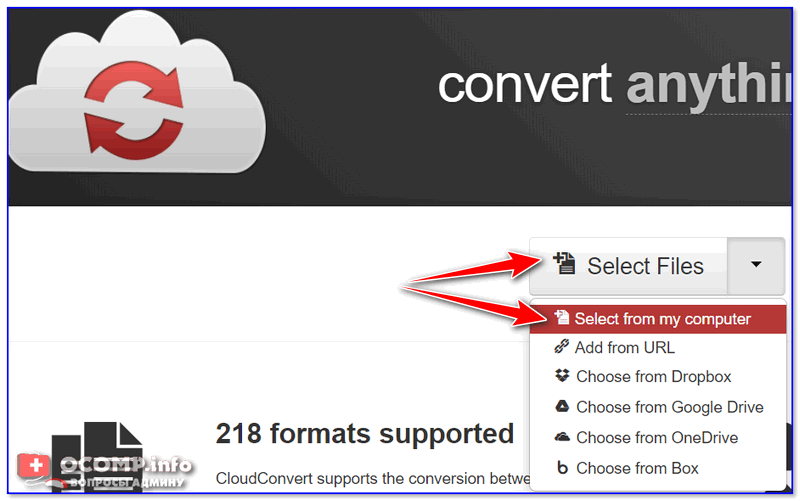
Выбрать файл с моего ПК
2) После откройте настройки добавленного видео.

3) Напротив аудио-кодека укажите вариант «none» и сохраните настройки. Пример ниже.
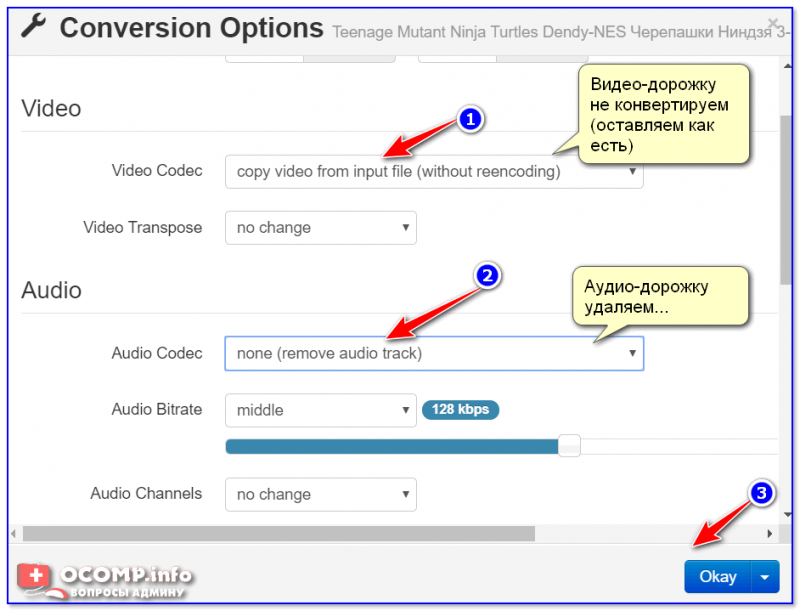
4) Нажмите по кнопке «Start Conversion».

5) Напротив видеофайла вы увидите статус операции. Когда операция будет завершена появится кнопка «Download» (т.е. скачать обработанное видео).

Процесс конвертации завершен, можно загружать
На этом пока все (дополнения приветствуются).
Первая публикация: 19.07.2019
Источник: ocomp.info
Как убрать звук из видео: два простых способа
Убрать звук из видео может потребоваться в различных ситуациях. Например, если нужно заменить музыку в клипе или перезаписать озвучку в фильме. В этой статье мы кратко расскажем, как решить этот вопрос с помощью программы для ПК и онлайн-сервиса. Узнать еще больше о том, как убрать звук из видео , можно по ссылке.
СОДЕРЖАНИЕ:
Как убрать звук из видео в программе ВидеоМОНТАЖ
Программа ВидеоМОНТАЖ подойдет для работы как продвинутым пользователям, так и новичкам. В ней можно достаточно быстро удалить или заменить аудиодорожку и улучшить качество видео. Просто следуйте инструкции:
Шаг 1. Импортируйте файл
Нажмите на кнопку «Новый проект» —> «Проект с нуля». Во вкладке «Файлы» щелкните по функции «Добавить видео и фото». Найдите нужную папку и дважды кликните по видеозаписи.

Шаг 2. Отключите звук
Чтобы полностью удалить музыку из видео, щелкните правой кнопкой мышки по видео на временной шкале. Выберите опцию «Выключить звук».

Если вам нужно только немного снизить громкость аудио, то выделите клип и нажмите на «Редактировать». В категории «Общее» в блоке «Громкость звука» перетащите ползунок влево.

Можно сразу же наложить другую песню. Перейдите в раздел «Файлы» и кликните по «Добавить аудиофайлы». Укажите путь к мелодии с жесткого диска. Если дорожка длиннее видеоряда, зажмите правый край записи и перетащите его влево.

Чтобы добавить новую озвучку, используйте функцию «Записать звук с микрофона». Укажите формат, режим, частоту и битрейт аудио или оставьте значения по умолчанию. Щелкните по «Начать запись» и выберите папку для сохранения звука. Затем добавьте аудио в проект.

Шаг 3. Сохраните результат
Посмотрите видеоролик. Если все готово, то нажмите «Сохранить видео». Вам будет предложено несколько предустановок:
- создание AVI-файла с подходящим кодеком для просмотра на ПК;
- экспорт в HD-качестве в любом формате для воспроизведения на больших экранах или публикации в сети;
- вывод для просмотра на смартфонах Apple, Android, Samsung и т.д.;
- подготовка для публикации клипа на YouTube, ВК, RuTube, Vimeo и других сайтах.
Также можно выбрать формат из списка и настроить кодек, разрешение, качество, частоту кадров и битрейт самостоятельно.

Как удалить звук из видео онлайн
Если вы не хотите устанавливать сторонние приложения, то воспользуйтесь веб-платформами. Они позволяют быстро отключать звук и сохранять результат на компьютер. Однако сервисы не дают заменить звуковую дорожку, а также зависят от качества сети.
Как сделать видео без звука онлайн? Перейдите на сайт Clideo и следуйте алгоритму:

- Щелкните по «Выберите файл» и загрузите ролик с компьютера. Также можно просто перетащить клип из проводника.
- Портал автоматически удалит звуковую дорожку. Дождитесь завершения обработки.
- Посмотрите видеофайл. Если все в порядке, нажмите на «Скачать». Обратите внимание, что итог будет содержать водяной знак с логотипом сайта.

Заключение
Теперь вы знаете, как удалить звуковую дорожку из видео двумя способами. Чтобы выключить аудио, а также заменить музыку или озвучку, воспользуйтесь программой ВидеоМОНТАЖ. Она позволит полностью отключить звук или снизить громкость, предлагает коллекцию мелодий и дает захватить голос с микрофона.
Если вам нужно только быстро отключить аудио, то примените онлайн-сервис Clideo. Он выключит звук в автоматическом режиме и позволит загрузить итог в исходном формате. Из недостатков способа можно отметить необходимость постоянного доступа к сети и размещение водяного знака на видео.
Выберите подходящий вариант и выполните обработку прямо сейчас!
Источник – сайт сетевого СМИ artmoskovia.ru.
Вы можете оказать поддержку нашему СМИ, пожертвовав произвольную сумму денежных средств по предложенной ссылке или воспользоваться QR-кодом. Оператор пожертвований – сервис CloudTips (от Тинькофф и CloudPayments).
С уважением и благодарностью, главный редактор Ольга Неснова.
Источник: artmoskovia.ru